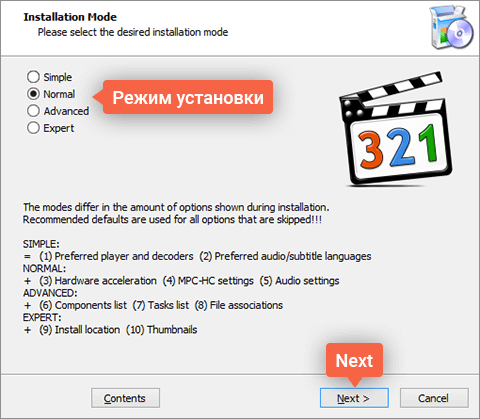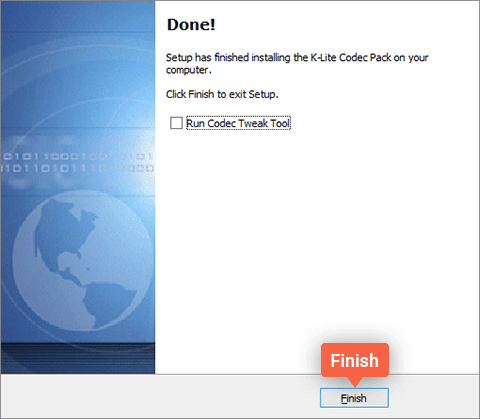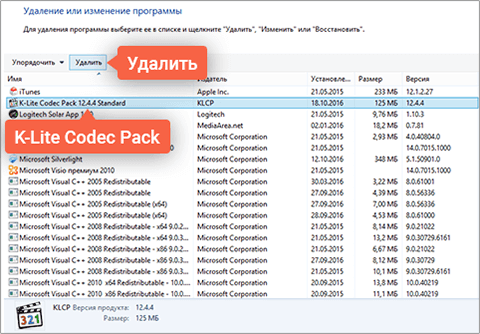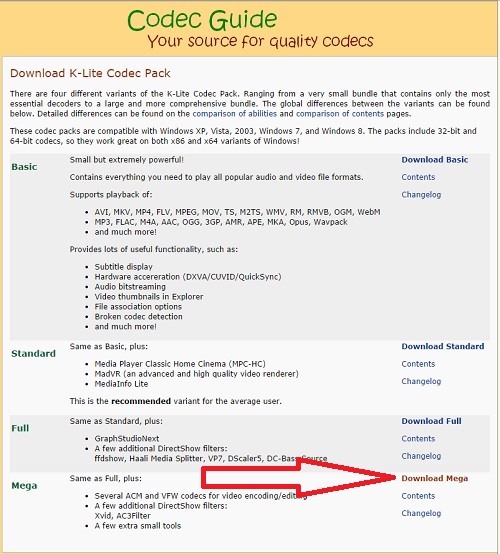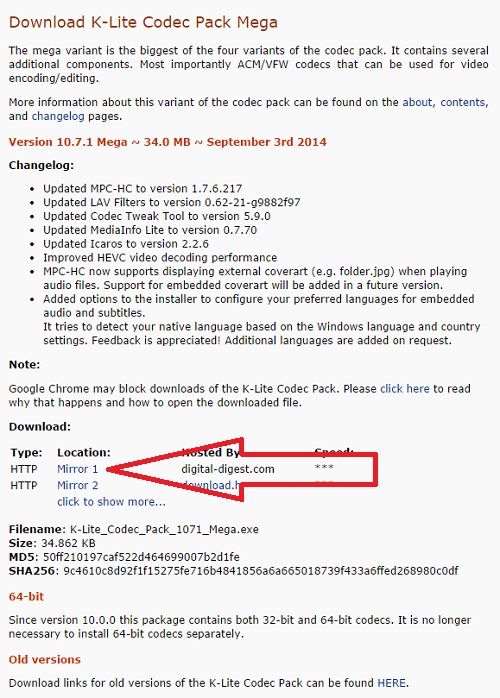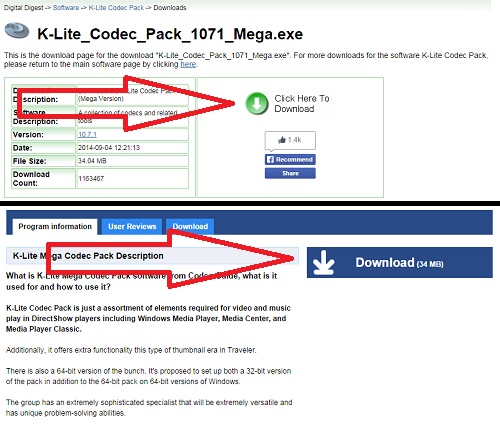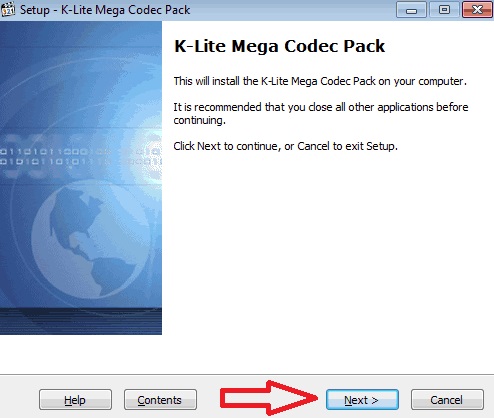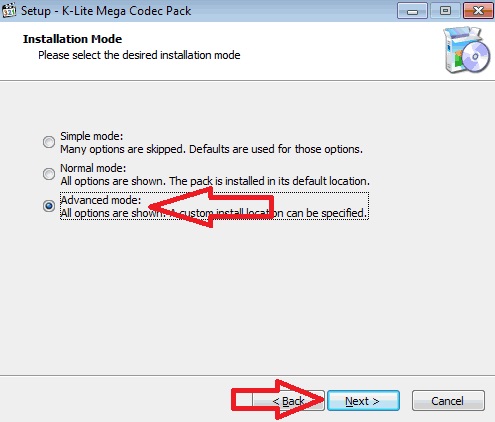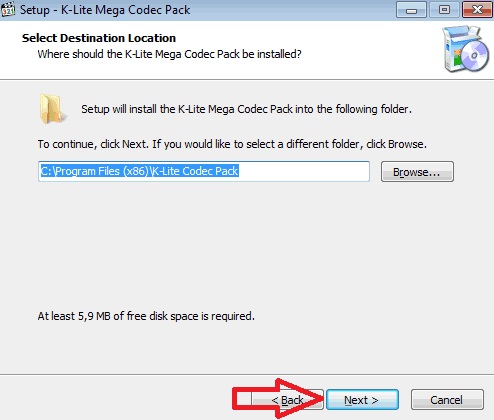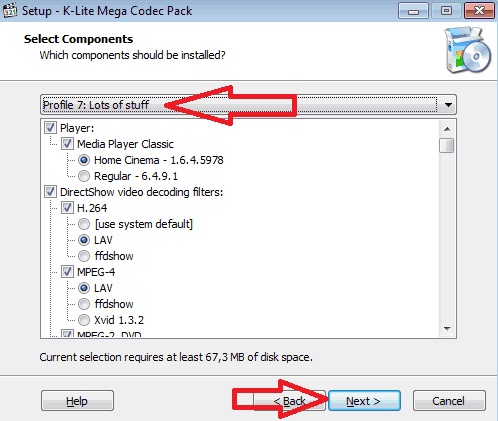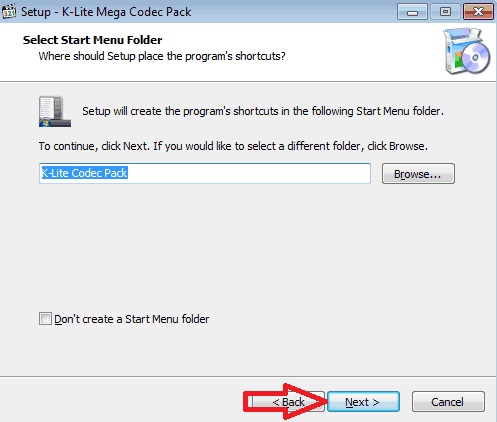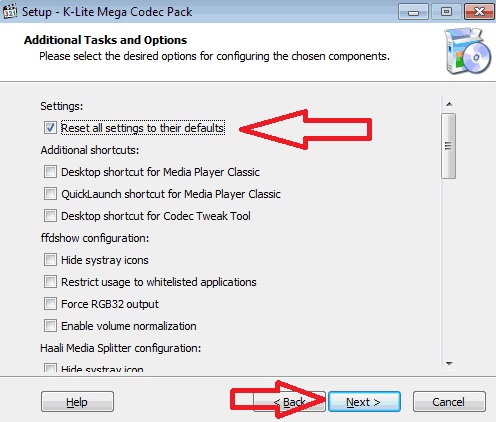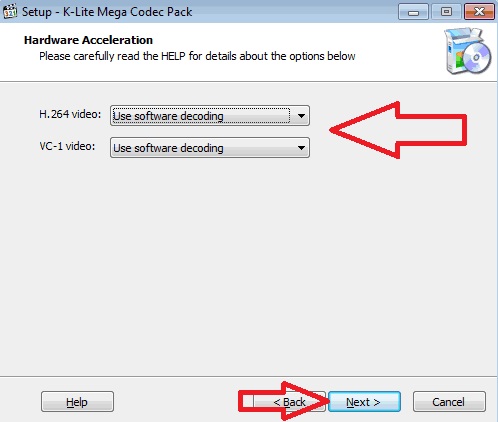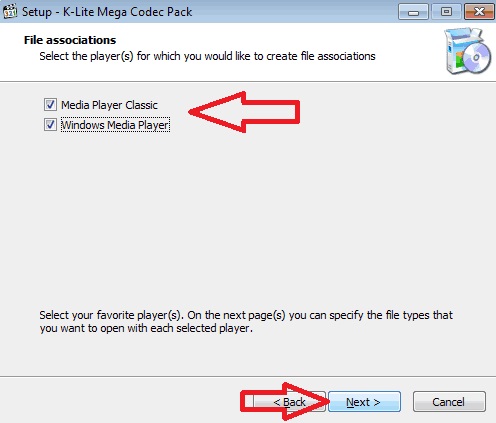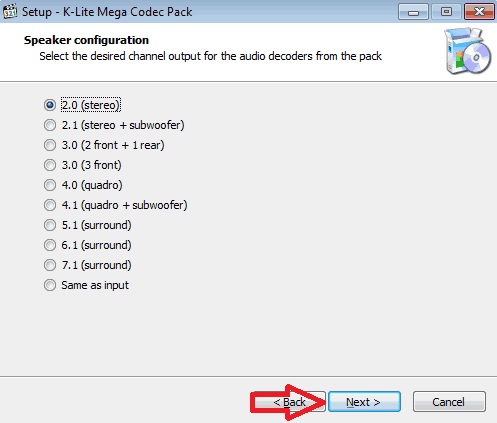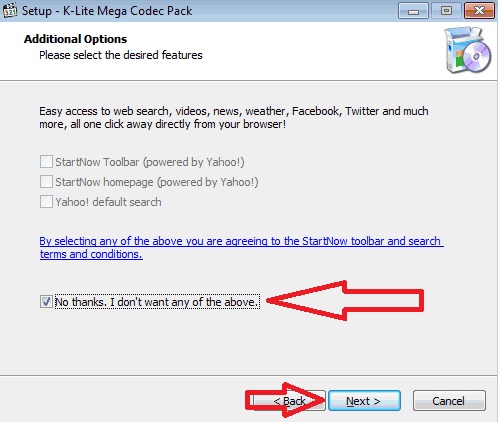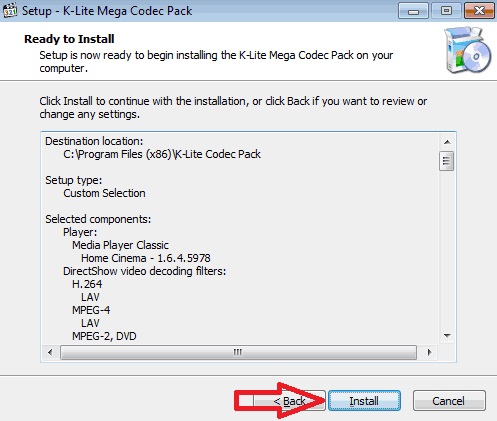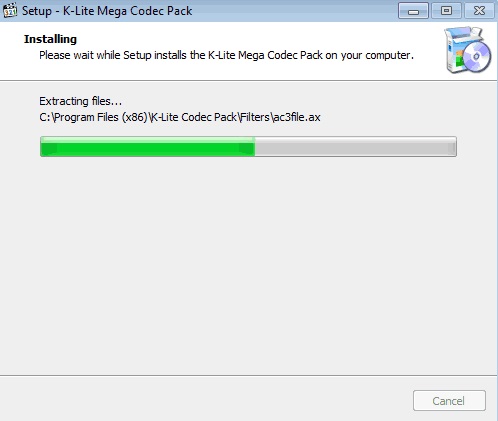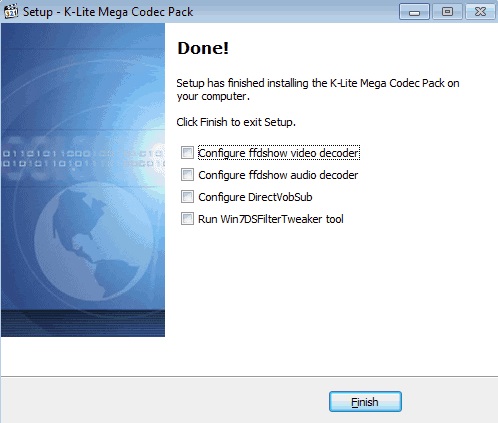Как сделать кодек для видео
Настройка пакета кодеков K-lite Mega Codec Pack
В этой инструкции мы подробно рассмотрим настройку K-Lite Mega Codec Pack — самого популярного пакета кодеков. Опытным пользователям данный материал покажется бесполезным, но у новичков часто возникают проблемы с установкой этого набора.
Скачайте пакет кодеков K-lite Mega Codec Pack с официального сайта. Установите пакет кодеков, закрыв все программы. В первом окне запуска инсталлятора нажмите Next (Далее). В следующем окне отметьте Advanced Mode (All options are shown) — Расширенный режим (показаны все опции). Нажмите Next еще раз.
Далее вам предложат директорию установки пакета кодеков, не изменяйте путь. Нажмите Next.
Перед вами появится главное окно с настройками программы K-Lite Mega Codec Pack. В верхнем выпадающем меню выберите Profile 7: Lots of stuff — наиболее полная установка. Чаще всего пользователи оставляют настройки «как есть», но можно и изменить параметры под себя, в таком случае название профиля в верхней строке изменится на Custom Selection (Особые параметры). Настройки по умолчанию хорошо оптимизированы, поэтому изменять что-то в них или нет, решайте сами, я лишь поясню некоторые нюансы. Обратите внимание, что при выборе настроек, рекомендуемые стоят первыми.
Внимание! Также в меню выбора профиля вы увидите надпись (without player) — (без плеера). Если вы выберите профиль с таким названием, то тем самым вы не соглашаетесь на установку плеера Media Player Classic и будете использовать плеер, установленный в системе. Решать вам но для воспроизведения видео рекомендую.
При выборе варианта с плеером, вам предложат две редакции известного проигрывателя Media Player Classic (Regular — Обычный) и (Home Cinema — Дом. Кинотеатр). Я предпочитаю использовать второй вариант, соответственно.
Какие фильтры использовать в K-Lite Mega Codec Pack
Теперь перейдем к рассмотрению предложенных фильтров для воспроизведения медиа файлов. Чтобы вам было понятнее:
Фильтр — это медиа декодер, используемый для декодирования видео, поддерживающий множество видео и аудиоформатов. В настоящий момент наиболее популярные фильтры — ffdshow и LAV.
Как раз таки, вторым подразделом после выбора плеера будут DirectShow video decoding filters — фильтры декодирования видео DirectShow (DirectShow — это интерфейс для реализации этих фильтров в среде Windows). Для использования всевозможных стандартов видео (например, H.264), K-Lite Mega Codec предлагает несколько вариантов.
Не буду вдаваться в детальное сравнение используемых фильтров, по вашему усмотрению вы можете использовать как ffdshow, так и LAV, оба проекта достойны выбора.
Я сторонник LAV Filters и перечислю их преимущества, но и недостатки:
Недостатки:
Утилита для переключения звуковых дорожек
Помимо набора фильтров для каждого формата видео и аудио, вам необходимо выбрать сплиттер (в подразделе DirectShow source filters), который разделяет поток информации, получаемый из поддерживаемого им контейнера (самые распространенные контейнеры — *mkv, *m2ts, *ts и конечно же *avi), на видео, аудио и субтитры, которые передаются соответствующим декодерам. Сплиттер позволяет выбрать звуковую дорожку и субтитры для воспроизведения. Важно сразу понять, что не все сплиттеры одинаково хорошо работают с декодерами. Это одна из основных причин, по которой придется задуматься над выбором. Я могу вам порекомендовать Haali Splitter или LAV Splitter.
Все остальные параметры можете оставить по умолчанию. Нажмите Next, появится окно с выбором папки для расположения, снова нажмите Next. В следующем окне Select Additional Tasks (Выбор дополнительных задач) будут отображены опции выбранных вами компонентов, поэтому их полный состав может различаться.
Важные пункты окна дополнительных задач:
ffdshow configuration (Настройки фильтра ffdshow)
Haali Media Splitter configuration (настройки сплиттера Haali)
Media Player Classic configuration (настройки Media Player Classic)
Рендерер (или рендер) — это программа, производящая рендеринг (получение изображения).
Tweaks
Пунктов в этом окне может быть и больше, в зависимости от настроек. Будут вопросы, пишите в комментариях. Теперь нажимаем кнопку Next и переходим к окну Hardware Acceleration. Вам необходимо будет выбрать фильтры для стандартов H.264 и VC-1. Для обладателей видеокарты NVIDIA выбираем LAV Video — NVIDIA CUVID в обоих пунктах (модели старше 8800GT), для пользователей видеокарт ATI — LAV Video DXVA2 native (модели, начиная с HD серии). Ставим None только в случае если ни центральный процессор, ни видеокарта не поддерживают аппаратное ускорение видео. Другие опции необходимо выбирать в зависимости от конфигурации ПК и настроек пакета кодеков. Хорошие отзывы имеет ffdshow DXVA Decoder, а так многое зависит от связки: используемый рендерер и фильтр обработки HD видео.
В следующем окне вы можете выбрать программный плеер, с которыми вы бы хотели ассоциировать ваши медиафайлы, то есть каким плеером воспроизводить.
Нажмите Next, проставьте галочки напротив необходимого формата мультимедиа для каждого выбранного в предыдущем окне плеера. Снова нажмите Next и выберите конфигурацию ваших динамиков.
Еще раз нажмите Next, в окне будет отображена конфигурация, которую вы выбрали для установки. Нажмите Install, дождитесь установки пакета. После инсталляции вам будет предложено поставить галочки перед теми фильтрами, которые вы можете настроить по своему усмотрению. Нажмите Finish.
Установить, удалить или
обновить кодеки – это просто!
Movavi Конвертер Видео
Как установить, обновить или удалить кодеки
Если у вас не воспроизводится аудио- или видеофайл, скорее всего, проблема в отсутствии подходящих кодеков. Более подробно о кодеках и о том, как правильно их выбирать, вы можете узнать из нашей статьи Что такое видео- и аудиокодеки. Перейдем от теории к практике и расскажем вам, как установить кодеки, обновить или удалить их.
Поставить кодеки для проигрывания звука и видео можно как отдельно для каждого формата, так и пакетом, что наиболее удобно.
Один из самых популярных и полных пакетов аудио- и видеокодеков – K-Lite Codec Pack – подходит для операционных систем Windows XP, 7, 8 и 10. Его можно скачать бесплатно практически с любого софт-портала – сайта для скачивания программ. Чтобы загрузить самую последнюю версию пакета со всеми обновлениями, лучше зайти на официальный сайт производителя. К тому же, вы обезопасите себя от возможных вирусов.
Рассмотрим поэтапно, как установить кодеки
Запустите дистрибутив и следуйте инструкциям Мастера установки. Вначале вам будет предложено выбрать режим установки. В зависимости от выбранного режима потребуется указать форматы, плеер, аудиосистему (например, Stereo соответствует двум колонкам, 2.1 – двум колонкам и сабвуферу) и другие параметры. Отметив необходимые вам опции, нажимайте Next, чтобы перейти к следующему шагу. Если сомневаетесь, какой именно вариант вам подходит, оставляйте настройки по умолчанию – вы сможете изменить их позже.
Кликните по кнопке Install, затем нажмите Finish для завершения установки. Кодеки работают не как другие программы – вы не увидите ярлыка на рабочем столе и не будете запускать их при каждом проигрывании файлов. Поэтому перед вами не будет стоять вопрос, куда установить кодеки – по умолчанию они устанавливаются в папку Program Files.
Как обновить, переустановить или удалить кодеки
Если же вы решили установить другой пакет кодеков, лучше сначала удалите старые кодеки. Сделать это можно следующим образом: нажмите кнопку Пуск, наберите Установка и удаление программ в строке поиска и нажмите Enter. В списке программ выделите строку K-Lite Codec Pack и нажмите кнопку Удалить. Теперь вы удалили кодеки и можете устанавливать новый сборник кодеков.
Вы установили кодеки и теперь можете воспроизводить на своем компьютере файлы в любых медиаформатах. Но что делать с просмотром видео на мобильных устройствах? Можно найти плеер, который поддерживает нужные кодеки, но есть и более простой способ – сконвертировать файл с помощью конвертера Movavi в подходящий формат. Конвертируйте видео- и аудиофайлы и воспроизводите их на компьютере, iPhone, iPad или планшетах и смартфонах на Андроид – программа поддерживает более 180 форматов на вход и выход.
K lite codec pack как пользоваться
Для того, чтобы пакет кодеков работал нормально, он нуждается в предварительной настройке. Эта настройка бывает двух видов – автоматическая и ручная. Подавляющее большинство пользователей используют автоматическую настройку пакета. Тем не менее, иногда возникают случаи, когда настройку необходимо производить вручную. В частности, это касается выбора более корректных способов воспроизведения видео и звука, свойственных той или иной системе.
Часто пользователи могут менять настройки кодеков только лишь для того, чтобы определиться, какой из видов декодирования видео или звука подходит им больше. Здесь также можно настроить различные визуальные эффекты при просмотре видео, способ отображения субтитров, а также выбираемые по умолчанию звуковые дорожки и т.д.
Далее будет рассмотрено, как пользоваться предварительной настройкой кодеков, и каким образом можно при помощи средств, входящих в состав K-lite codec pack, повернуть видео при его воспроизведении.
Настройка программы K-Lite Codec Pack
Вся настройка кодека может быть осуществлена уже на этапе его установки. В любой момент параметры работы пакета можно будет перенастроить, запустив соответствующую программу конфигурации в меню Пуск.
Чтобы настроить пакет кодеков вручную в начале установки необходимо выбрать опцию Расширенный режим – Advanced mode.
После того, как будет выбрана папка установки (рекомендуется использовать значение по умолчанию), появится главное окно с настройками программы. Здесь уже сформировано несколько профилей предустановки для характерных случаев с их кратким описанием. Если интересует наиболее полный вариант – желательно использовать профиль №7, называемый Lots of stuff.
На этом же этапе можно выбрать, как будет устанавливаться пакет кодеков – со встроенным Media player classic или без него. Рекомендуется установить идущий в пакете плеер.
Следующий этап – настройка фильтров видео. На выбор предлагается несколько вариантов – DirectShow, DXVA, LAV и прочие. Каждый из них имеет свои особенности. Первый может работать с постпроцессингом Второй – применяется для работы с «тяжелыми» видеофайлами FullHD. Третий наиболее быстрый и универсальный и т.д. При полной установке в любой момент можно поменять используемый видеофильтр.
Аналогичным образом выбираются фильтры звуковых дорожек (сплиттеры). Рекомендуется использовать LAV или Haali Splitter.
После этого необходимо сконфигурировать рендерер – программу, осуществляющую непосредственно вывод изображения на экран плеера. Оптимальным будет выбрать madVR или EVR-рендерер.
Кроме того, при желании можно настроить каждый из вышеперечисленных разделов с помощью тонкой настройки. Например, как выводить видео на экран – построчно или через строку, какие использовать цветовые настройки, с какой частотой обновлять кадры и проч.
В финале настроек кодеков следует выбрать тип используемого звукового устройства (какая карта будет использоваться) и конфигурацию динамиков. На этом настройку пакета K-lite можно считать завершенной.
Работа с видео
Стандартные средства Windows, такие, как Windows media player обладают весьма ограниченным потенциалом. В результате, многие даже простые операции они делать не в состоянии. Например, иногда небходимо просмотреть видео, которое было снято камерой, повернутой на угол в 180° или 90°. Необходимость в подобных операциях возникает, когда видеоролики были записаны на различных мобильных устройствах – планшетах, смартфонах и прочих.
Подобные процедуры позволяет проводить плеер Media player classic, входящий в состав K-lite codec pack. Рассмотрим, как можно повернуть видео. Осуществить подобную операцию можно при помощи двух простых шагов. Во-первых, настроить Media player classic на воспроизведение видео с различными углами поворота. Во-вторых, включить в нём возможность делать это в любое время при помощи сочетания горячих клавиш.
Чтобы настроить Media player classic на воспроизведение видео в «перевернутом» виде необходимо проделать следующие операции:
Внимание! Если используется английская версия пакета кодеков, нужные опции будут находиться в меню View–Options–Playback–Output.
Теперь изображение при воспроизведении можно будет поворачивать на любые углы в зависимости от желания пользователя.
Далее необходимо посмотреть, какие клавиши используются для того, чтобы поворачивать видео на нужный угол. Сделать это можно в меню Вид – Настройки – Проигрыватель во вкладке «Клавиши». По умолчанию клавиши будут уже назначены. При этом используются следующая схема сочетаний клавиш: ALT + NumPad «X», где X – это одна из цифр боковой клавиатуры. Цифры распределяются следующим образом:
Важно! Данные операции не меняют формат файла, а только лишь воспроизводят его в программе. Чтобы изменить ориентацию кадров в файле и повернуть изображение «навсегда», следует воспользоваться каким-нибудь редактором видео.
Если указанные назначения клавиш не устраивают пользователя, можно назначить свои. Для этого следует дважды кликнуть левой кнопкой мыши по интересующему сочетанию клавиш и выбрать те сочетания, которые будут более приемлемыми.
Важно! Не рекомендуется для функций поворота видео использовать стандартные или служебные комбинации клавиш Windows (например, Alt+F4 или Win+R). Поскольку они будут иметь более высокий приоритет в графической оболочке ОС, нежели в программе Media player classic.
Как установить кодеки?
В случае, когда у вас не воспроизводится видео, его изображение или звук, тогда следует воспользоваться нашей инструкцией по установке кодеков, которую мы предложим вашему вниманию ниже.
Выбор и загрузка кодеков
Для начала нам необходимо загрузить инсталлятор кодеков на компьютер или ноутбук. В качестве пакета кодеков рекомендуем использовать K-Lite Codec Pack – это самый лучший универсальный набор декомпрессоров и утилит для воспроизведения особых форматов видео и аудио.
У K-Lite есть и конкуренты, наиболее известные из них: Vista Codec Package и Windows 8 Codecs. Тем не менее, они не завоевали любовь пользователей, да и по качеству уступают K-Lite. K-Lite может быть установлен на любое поколение операционной системы Windows. Кроме того, есть ещё и другие, менее известные пакеты кодеков, их в большей степени собирают любители на софтовых ресурсах (сайтах, порталах, форумах и сообществах). Нас интересует стабильная работа и функционал, поэтому компьютерные эксперты Masterservis24.ru рекомендуют именно K-Lite Codec Pack.
Стоит отметить, что начиная с 10-ой версии K-Lite, он включает в себя как версию для 32-Битных систем, так и для 64-Битных. В предыдущих же версиях кодеки для 64-Битной системы были отдельной надстройкой и устанавливались поверх установленной 32-Битной версии.
Открыв сайт K-Lite, напротив версии Mega, справа, нажмите на «Download Mega».
На следующей странице нажимаем «Mirror 1» или «Mirror 2», можете выбрать любой из двух файлообменных ресурсов, на который загружен пакет кодеков.
Далее браузер либо сам начнёт загрузку файла в папку по умолчанию, или же предложит вам выбрать место для его сохранения.
Установка пакета кодеков
Теперь непосредственно коснёмся процесса установки пакета кодеков. Запускаем загруженный файл, и перед нами запускается окно инсталлятора. В нём нам нужно нажать кнопку «Next», чтобы продолжить установку.
Далее вам будет предложено выбрать директорию установки пакета кодеков. По умолчанию это: системный диск C, папка приложений Program Files (если же система 64-Битная, то устанавливаются кодеки в папку с меткой «x86»), в которой будет создана папка K-Lite Codec Pack. Рекомендуем оставить адрес для установки без изменений, и ничего не менять. Для продолжения установки нажимаем «Next».
Теперь установщик предложит вам выбрать вариант настройки параметров. Здесь нужно выбрать профиль №7 – «Lots of stuff». В редактировании профиля рекомендуем установить везде где можно метки на параметре ffdshow, если вы не особо разбираетесь в этом. Если же более-менее разбираетесь – можно выбирать между ffdshow и LAV. Для остальных файлов (Other audio formats) устанавливаем значение «Prefer ffdshow over LAV».
Когда вы произвели настройки – нажимаем на «Next».
При необходимости вы можете установить папку «K-Lite Codec Pack» в меню «Пуск». Если она вам не нужна или же там и так их очень много, то установите галочку в пункте «Don’t create a Start menu folder», затем нажимаем «Next».
В следующем окне можно выбрать настройки дополнительных задач и опций. Можно установить галочку напротив пункта «Reset all settings to their defaults». В остальных же случаях, если вы понимаете, что означает тот или иной пункт – настраивайте под свои предпочтения. Установив нужные флажки, переходим в следующее окно нажатием кнопки «Next».
В окне настройки аппаратного ускорения оставляем значения по умолчанию. Этот режим позволяет настроить аппаратное ускорение процесса декодирования видео, путём снижения нагрузки с центрального процессора за счёт графического (тот который находится видеокарте). Для продолжения установки клацните на «Next».
Теперь установщик предложит ассоциировать те или иные файлы с установленными проигрывателями. Для начала рекомендуем установить флажок напротив проигрывателя Media Player Classic, который устанавливается вместе с кодеками. Также установите флажок напротив пункта Windows Media Player, который установился вместе с системой Windows.
Если на вашем компьютере уже установлены и другие проигрыватели, и вы хотите наделить их возможностью открывать файлы определённого формата, то ставим напротив них также галочку. Выбрав интересующие вас плееры – переходим далее, нажав на «Next».
В следующих окнах (а их будет столько, сколько плееров вы хотите настроить), нужно будет произвести ассоциацию форматов файлов с каждым плеером отдельно. Устанавливаем галочки напротив каждого формата файла, чтобы поручить его запуск определённому плееру. Данную привязку можно всегда изменить, нажав на файл нужного вам формата правой кнопкой мышки, и в свойствах изменить приложение открывающее данный формат медиафайла.
Лучше всего ассоциировать видеоформаты с одним видеоплеером, но если у вас есть свои предпочтения, то их можно разграничить. Аудиоформаты лучше поручить аудиоплееру, если его нет – закрепите их за Windows Media Player, либо же отдельно установите плеер для музыки (Winamp, Aimp, iTunes или др.) в таком случае, нужно убрать все галочки из раздела аудио. Для перехода к настройке аудиоустройства клацните «Next».
Тут будет указан перечень выбранных вами настроек. Вы можете вернуться обратно, нажав «Back», чтобы внести коррективы, либо же продолжить процесс нажав кнопку «Install» для установки.
После всех произведённых действий, которых довольно-таки много, начнётся непосредственный процесс установки.
После завершения установки пакета кодеков высветится окно, в котором можно будет нажать галочки, чтобы просмотреть конфигурацию декодеров, а также запустить менеджер настроек (Tweaker tool), который был в процессе установки, при выборе параметров декодирования различных форматов видео.
Если же вы хотите запустить настройки – поставьте галочку в последнем пункте и нажмите кнопку «Finish». Если вы запустили Tweaker, то у вас запустится окно настроек, как на фото ниже. После того как вы внесёте корректировки – нажмите на кнопку «Apply», после этого на «Exit».
Если вы не устанавливали галочки, то после нажатия кнопки «Finish» окно настроек сразу будет закрыто.
Затем рекомендуем произвести перезагрузку компьютера, чтобы новые параметры вступили в силу. После этого основные форматы видео и аудио файлов будут запускаться на вашем компьютере без проблем, с учётом внесённых настроек.
На этом наша инструкция закончена. Перед тем как пожелать вам успехов в процессе установки кодеков, хотим напомнить, что перед тем, как устанавливать кодеки необходимо установить драйвера необходимые для работы системы в целом (особенно для видеокарты и звуковой карты). Удачи!